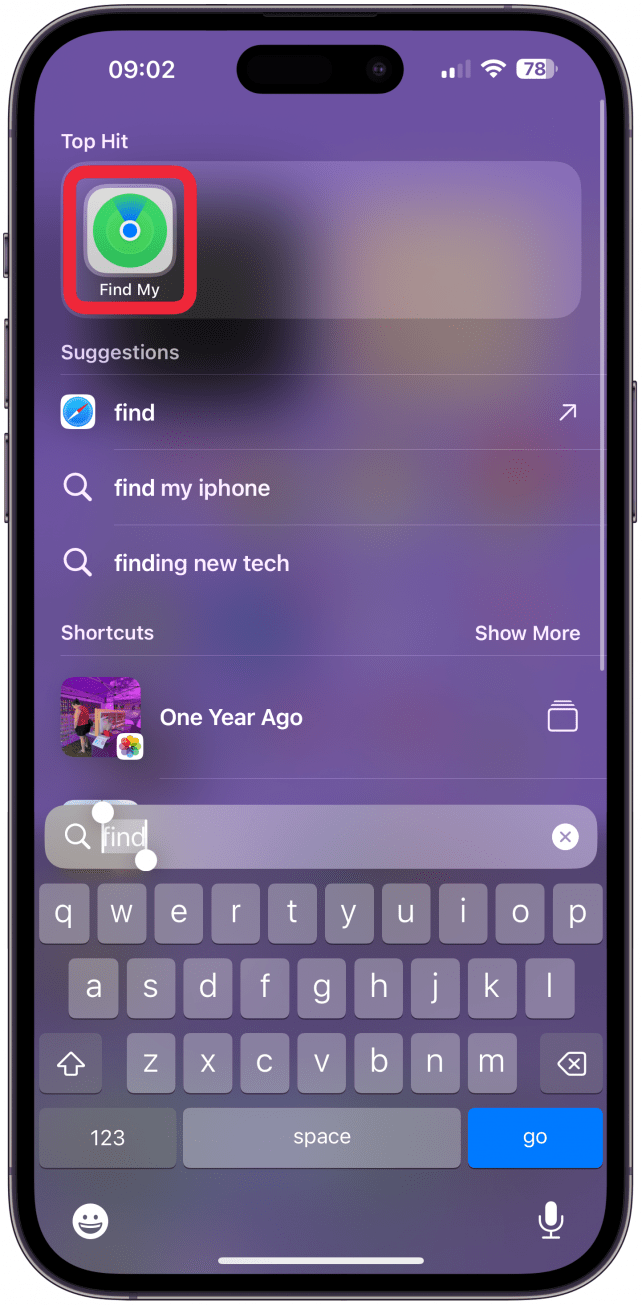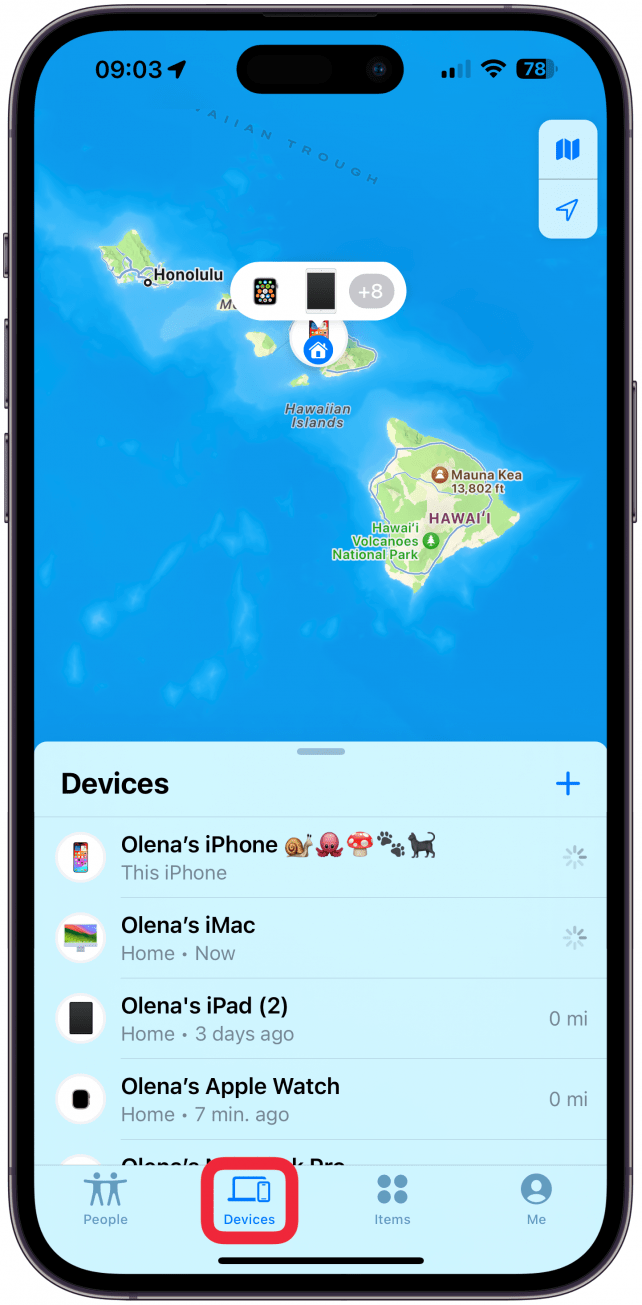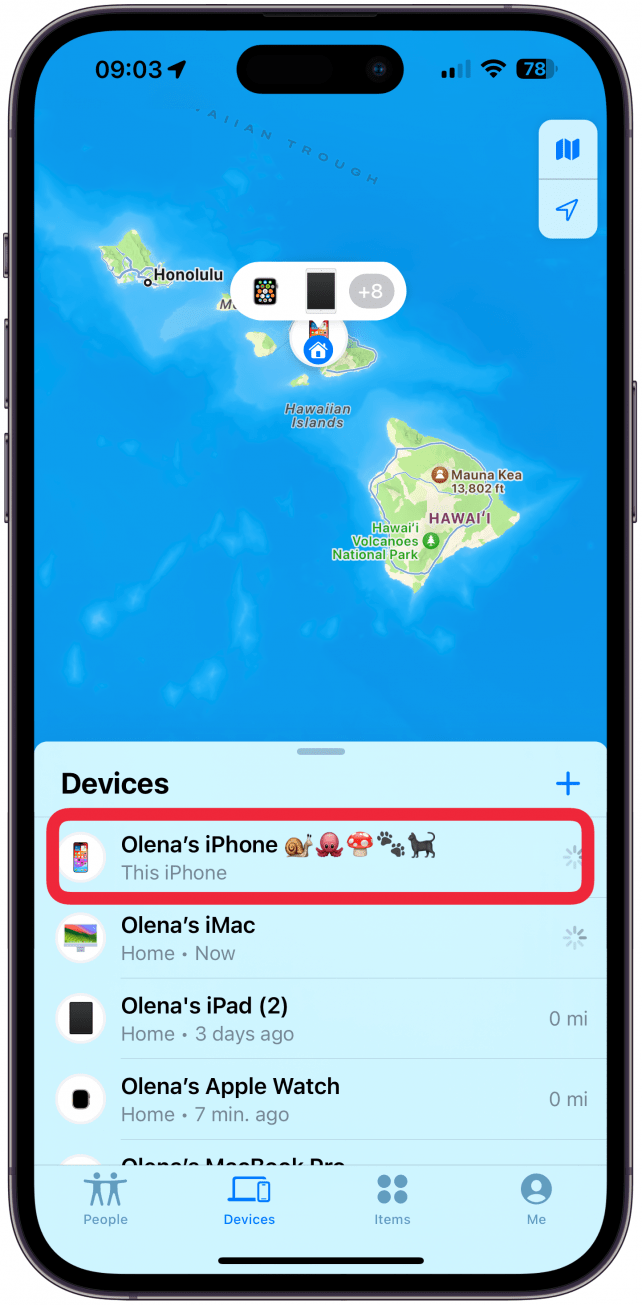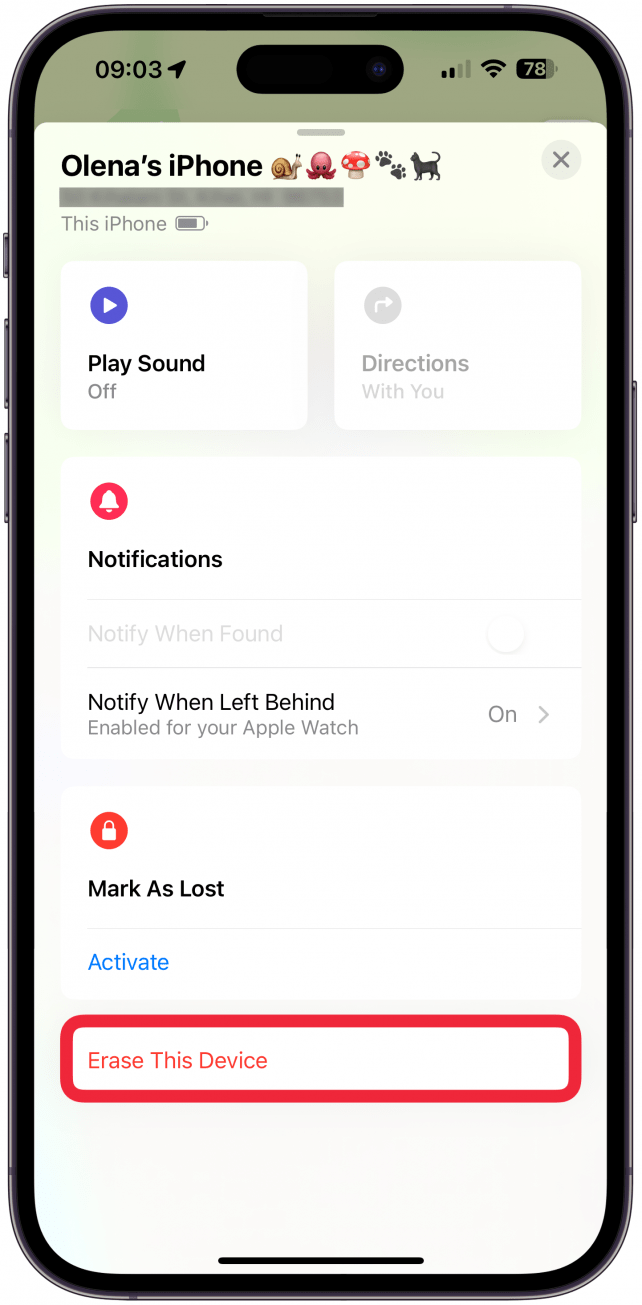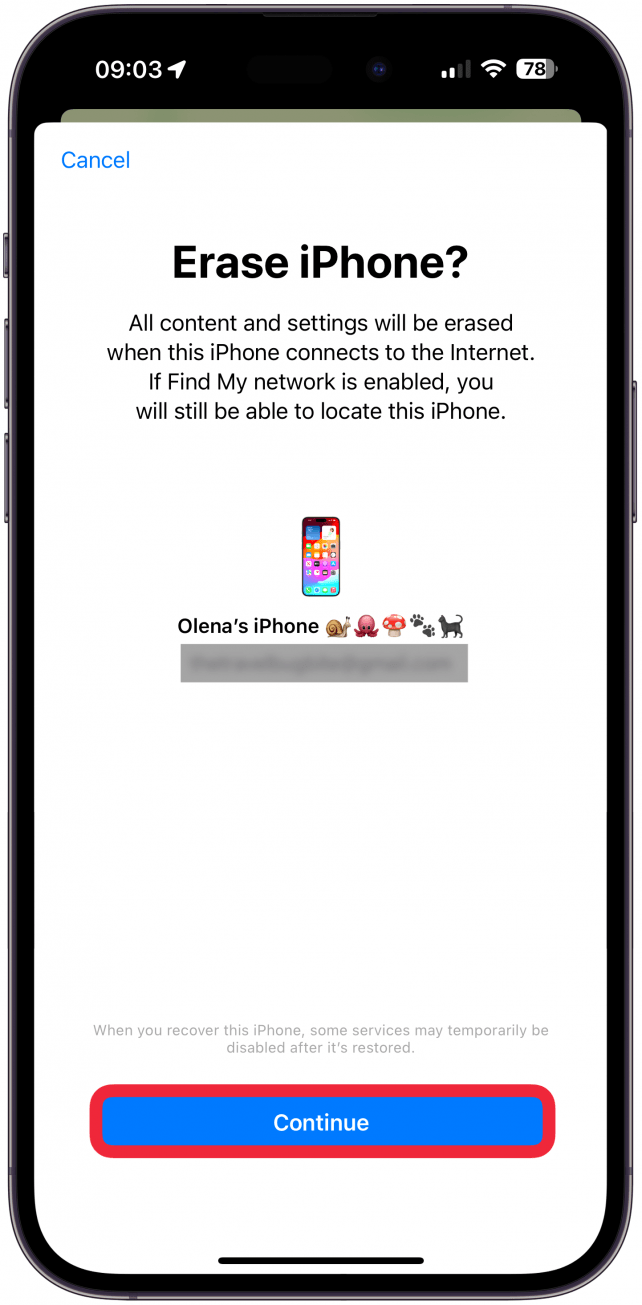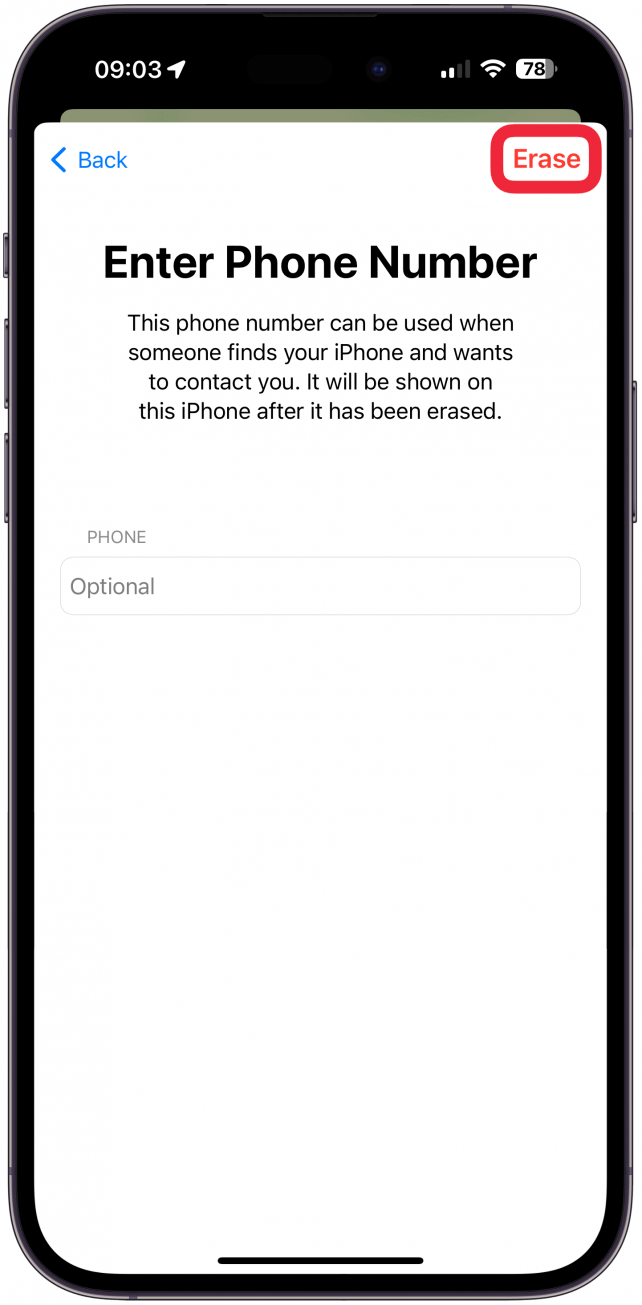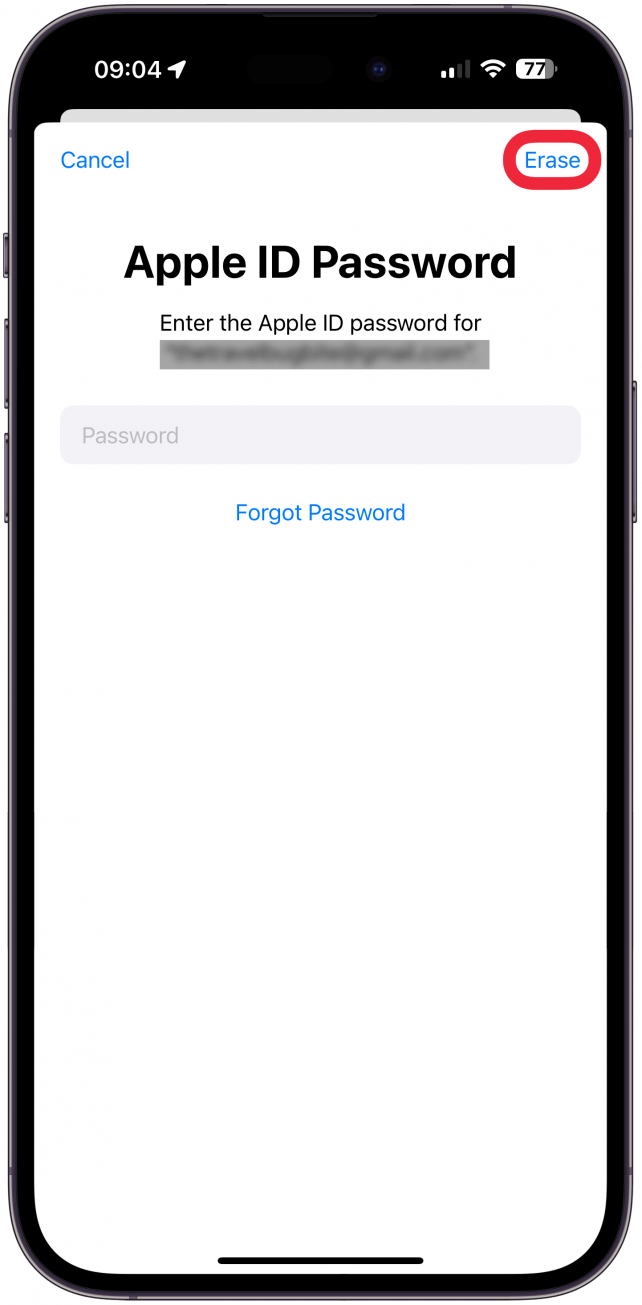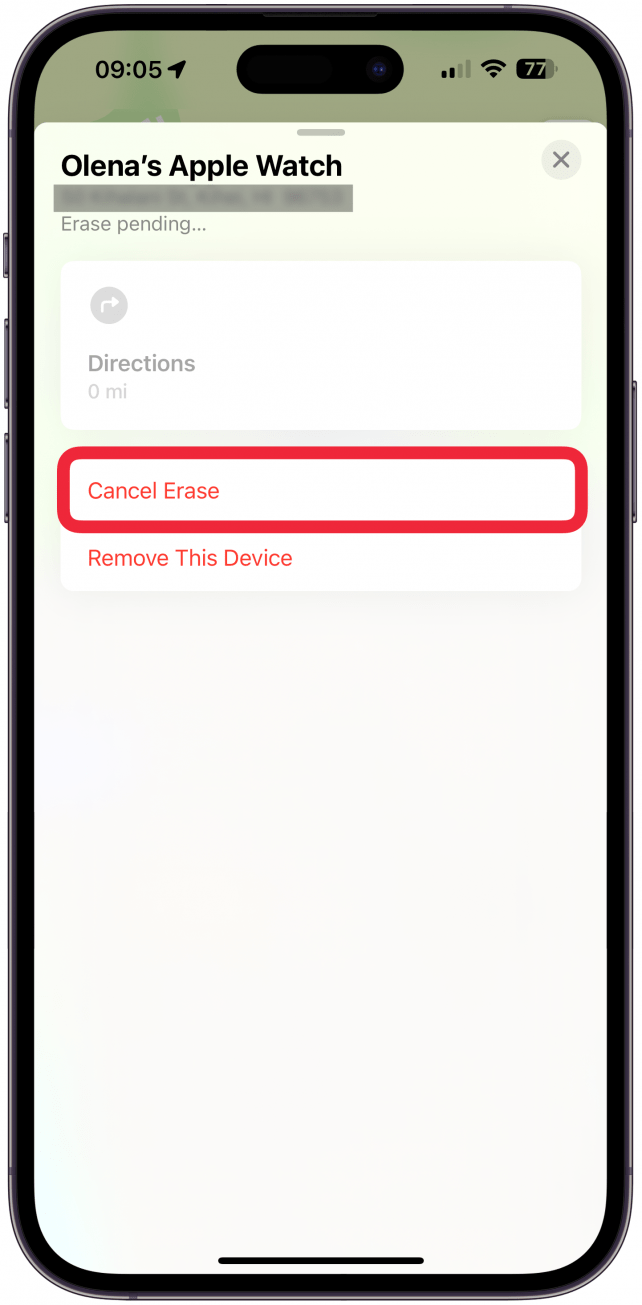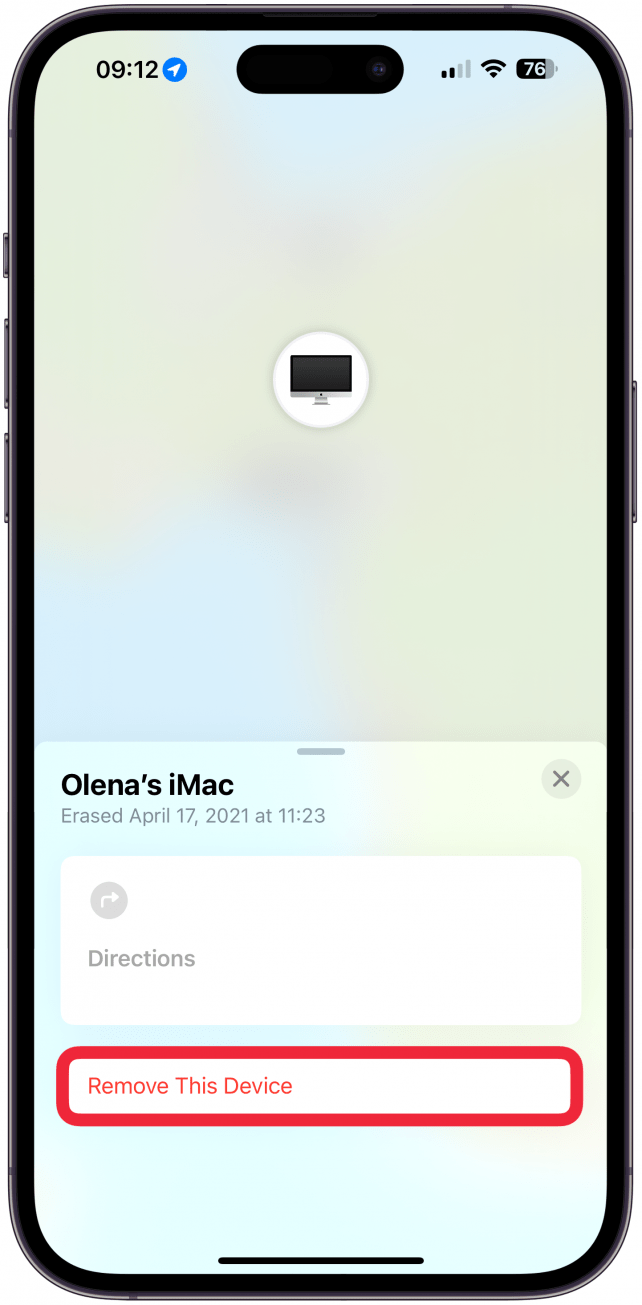Η απώλεια ενός iPhone ή η κλοπή του μπορεί να είναι μια απίστευτα αγχωτική εμπειρία. Ένα iPhone δεν είναι μόνο ακριβό, αλλά περιέχει και πολλά ευαίσθητα δεδομένα. Επιπλέον, είναι πιθανό να συνδέεται με άλλες συσκευές Apple, γεγονός που θα μπορούσε να θέσει σε κίνδυνο αυτές τις συσκευές. Θα σας διδάξουμε τα βήματα που πρέπει να ακολουθήσετε όταν ένα τηλέφωνο κλαπεί και δεν μπορεί να ανακτηθεί μέσω της εφαρμογής Find My.
Πώς να καταλάβετε αν το iPhone σας έχει κλαπεί
Το πρώτο πράγμα που πρέπει να κάνετε αν νομίζετε ότι το iPhone σας έχει κλαπεί είναι να ελέγξετε αν το iPhone έχει χαθεί ή κλαπεί χρησιμοποιώντας το Find My, την εγγενή εφαρμογή εντοπισμού iPhone. Εάν το iPhone σας βρίσκεται κάπου απροσδόκητα ή βρίσκεται εν κινήσει και κανείς δεν το σηκώνει όταν το καλείτε, είναι πιθανό να έχει κλαπεί. Αν συμβεί αυτό, σημειώστε το ως χαμένο στην εφαρμογή Find My αμέσως. Αυτό θα κρατήσει τα δεδομένα σε αυτό ασφαλή από όποιον το πήρε. Αν τελικά το βρείτε, μπορείτε πάντα να το ξεκλειδώσετε ξανά χρησιμοποιώντας το iCloud. Αν το iPhone σας δεν είναι ενεργοποιημένο και υποψιάζεστε ότι κλάπηκε, φροντίστε να το επισημάνετε ως χαμένο για παν ενδεχόμενο. Αν θέλετε να εντοπίσετε το iPhone, αλλά δεν έχετε άλλη συσκευή με Find My, μπορείτε επίσης να χρησιμοποιήσετε το iPhone ενός φίλου. Εδώ είναι πώς να χρησιμοποιήσετε το Find My iPhone από άλλο iPhone.
Προειδοποίηση
Δυστυχώς, αν δεν έχετε ήδη ρυθμίσει το Find My, δεν θα μπορέσετε να ακολουθήσετε τα βήματα αυτού του άρθρου. Σας συνιστούμε να μάθετε πώς να ενεργοποιήσετε το Find My iPhone για να προστατεύσετε τη μελλοντική σας συσκευή.
Πώς μπορώ να διαγράψω δεδομένα από το χαμένο μου iPhone;
Μόλις επιβεβαιώσετε ότι το iPhone σας κλάπηκε, διαγράψτε τα δεδομένα του iPhone σας. Παρόλο που μπορεί να μη φαίνεται ότι όλα τα δεδομένα είναι πολύ σημαντικά, σκεφτείτε ότι οι φωτογραφίες και τα μηνύματα μπορεί να περιέχουν λεπτομέρειες σχετικά με την τοποθεσία σας. Επιπλέον, πολλοί χρήστες έχουν αποθηκεύσει τις πιστωτικές τους κάρτες με το Apple Pay για ευκολότερες αγορές.
 Ανακαλύψτε τις κρυφές λειτουργίες του iPhone σαςΑποκτήστε καθημερινά μια συμβουλή (με στιγμιότυπα οθόνης και σαφείς οδηγίες), ώστε να μπορείτε να κυριαρχείτε στο iPhone σας σε ένα λεπτό την ημέρα.
Ανακαλύψτε τις κρυφές λειτουργίες του iPhone σαςΑποκτήστε καθημερινά μια συμβουλή (με στιγμιότυπα οθόνης και σαφείς οδηγίες), ώστε να μπορείτε να κυριαρχείτε στο iPhone σας σε ένα λεπτό την ημέρα.
- Ανοίξτε την εφαρμογή Εύρεση της εφαρμογής μου.

- Μεταβείτε στην καρτέλαΣυσκευές.

- Επιλέξτε τη συσκευή που έχει κλαπεί ή λείπει.

- Σαρώστε προς τα πάνω για να αποκτήσετε πρόσβαση στο πλήρες μενού και επιλέξτε Διαγραφή αυτής της συσκευής στο κάτω μέρος.

- Θα εμφανιστούν λεπτομέρειες σχετικά με τη συσκευή και θα πρέπει να επιλέξετε Συνεχίστε στο κάτω μέρος της οθόνης.

- Η απώλεια ενός iPhone ή η κλοπή του μπορεί να είναι μια απίστευτα αγχωτική εμπειρία. Ένα iPhone δεν είναι μόνο ακριβό, αλλά περιέχει και πολλά ευαίσθητα δεδομένα. Επιπλέον, είναι πιθανό να συνδέεται με άλλες συσκευές Apple, γεγονός που θα μπορούσε να θέσει σε κίνδυνο αυτές τις συσκευές. Θα σας διδάξουμε τα βήματα που πρέπει να ακολουθήσετε όταν ένα τηλέφωνο κλαπεί και δεν μπορεί να ανακτηθεί μέσω της εφαρμογής Find My.

- Πώς να καταλάβετε αν το iPhone σας έχει κλαπεί

- Το πρώτο πράγμα που πρέπει να κάνετε αν νομίζετε ότι το iPhone σας έχει κλαπεί είναι να ελέγξετε αν το iPhone έχει χαθεί ή κλαπεί χρησιμοποιώντας το Find My, την εγγενή εφαρμογή εντοπισμού iPhone. Εάν το iPhone σας βρίσκεται κάπου απροσδόκητα ή βρίσκεται εν κινήσει και κανείς δεν το σηκώνει όταν το καλείτε, είναι πιθανό να έχει κλαπεί. Αν συμβεί αυτό, σημειώστε το ως χαμένο στην εφαρμογή Find My αμέσως. Αυτό θα κρατήσει τα δεδομένα σε αυτό ασφαλή από όποιον το πήρε. Αν τελικά το βρείτε, μπορείτε πάντα να το ξεκλειδώσετε ξανά χρησιμοποιώντας το iCloud. Αν το iPhone σας δεν είναι ενεργοποιημένο και υποψιάζεστε ότι κλάπηκε, φροντίστε να το επισημάνετε ως χαμένο για παν ενδεχόμενο. Αν θέλετε να εντοπίσετε το iPhone, αλλά δεν έχετε άλλη συσκευή με Find My, μπορείτε επίσης να χρησιμοποιήσετε το iPhone ενός φίλου. Εδώ είναι πώς να χρησιμοποιήσετε το Find My iPhone από άλλο iPhone.

- Προειδοποίηση

Δυστυχώς, αν δεν έχετε ήδη ρυθμίσει το Find My, δεν θα μπορέσετε να ακολουθήσετε τα βήματα αυτού του άρθρου. Σας συνιστούμε να μάθετε πώς να ενεργοποιήσετε το Find My iPhone για να προστατεύσετε τη μελλοντική σας συσκευή.Πώς μπορώ να διαγράψω δεδομένα από το χαμένο μου iPhone;
Μόλις επιβεβαιώσετε ότι το iPhone σας κλάπηκε, διαγράψτε τα δεδομένα του iPhone σας. Παρόλο που μπορεί να μη φαίνεται ότι όλα τα δεδομένα είναι πολύ σημαντικά, σκεφτείτε ότι οι φωτογραφίες και τα μηνύματα μπορεί να περιέχουν λεπτομέρειες σχετικά με την τοποθεσία σας. Επιπλέον, πολλοί χρήστες έχουν αποθηκεύσει τις πιστωτικές τους κάρτες με το Apple Pay για ευκολότερες αγορές.
Ανακαλύψτε τις κρυφές λειτουργίες του iPhone σαςΑποκτήστε καθημερινά μια συμβουλή (με στιγμιότυπα οθόνης και σαφείς οδηγίες), ώστε να μπορείτε να κυριαρχείτε στο iPhone σας σε ένα λεπτό την ημέρα.
Ανοίξτε την εφαρμογή Εύρεση της εφαρμογής μου.
Μεταβείτε στην καρτέλαΣυσκευές.
Επιλέξτε τη συσκευή που έχει κλαπεί ή λείπει.
Σαρώστε προς τα πάνω για να αποκτήσετε πρόσβαση στο πλήρες μενού και επιλέξτε Διαγραφή αυτής της συσκευής στο κάτω μέρος.
- Θα εμφανιστούν λεπτομέρειες σχετικά με τη συσκευή και θα πρέπει να επιλέξετε Συνεχίστε στο κάτω μέρος της οθόνης.
- Εισάγετε έναν αριθμό τηλεφώνου σε περίπτωση που κάποιος βρει το iPhone σας και, στη συνέχεια, πατήστε Σβήσιμο.